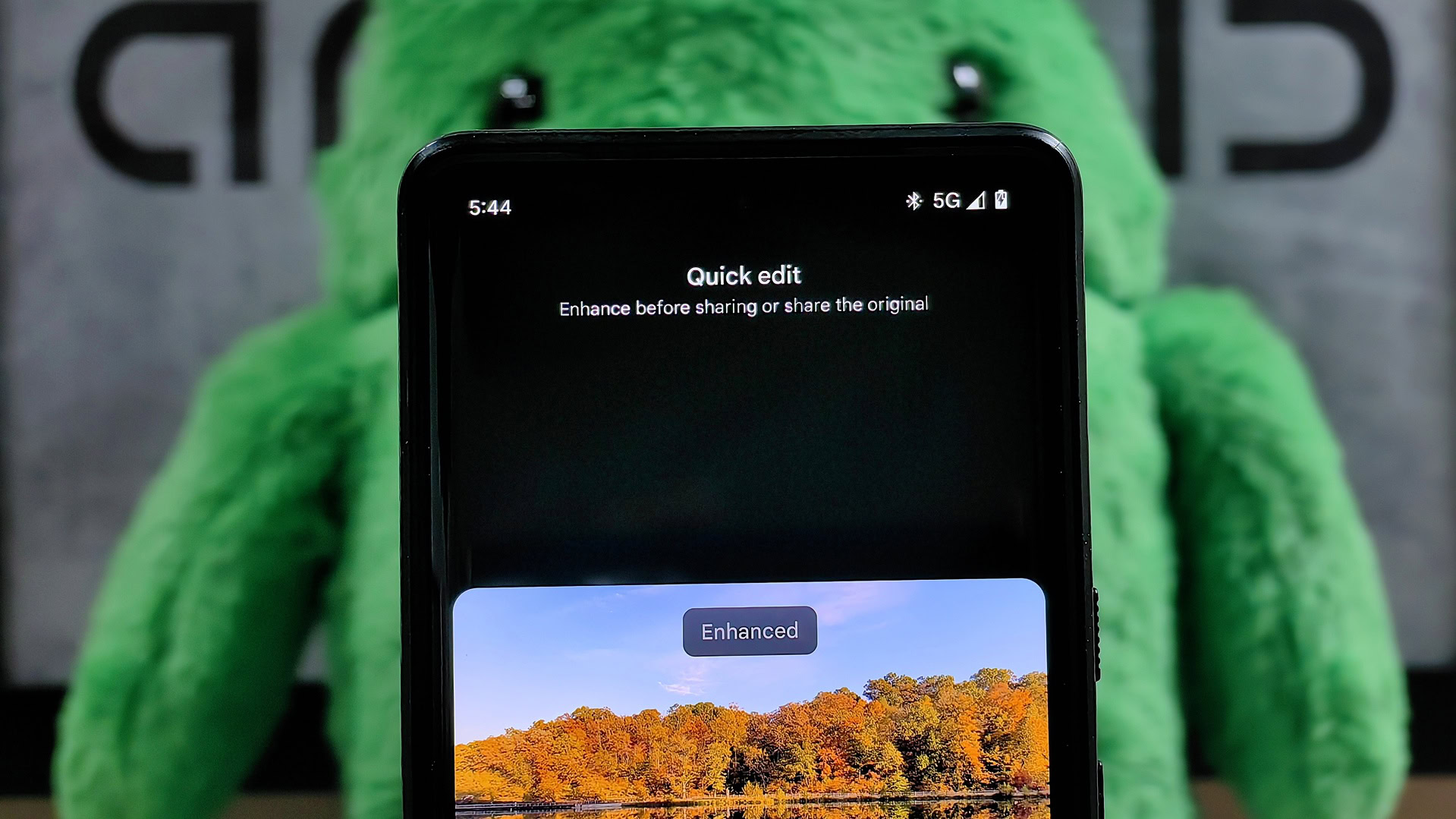
TL;DR
- В прошлом году Google начал тестировать новую функцию совместного редактирования под названием ‘Quick Edit’ в приложении Google Photos.
- Это дает вам возможность быстро улучшить или обрезать изображение, когда вы нажимаете кнопку «Поделиться».
- Данная функция распространяется широко и включена по умолчанию, но Google добавил опцию отключения её пользователями.
В прошлом году в Google Photos началось тестирование новой функции быстрой правки (Quick Edit) для совместного использования. Благодаря этому обновлению пользователи могут легко изменять или настраивать изображение после нажатия на кнопку ‘Поделиться’, используя инструменты быстрого редактирования. При изучении приложения мы обнаружили, что компания Google планировала включить опцию отключения этой функции и улучшила инструмент обрезки изображений для удобства пользователей. Теперь функция Quick Edit широко доступна, включая возможность её отключения и расширенные возможности обрезки.
"Просто покупай индекс", говорили они. "Это надежно". Здесь мы обсуждаем, почему это не всегда так, и как жить с вечно красным портфелем.
Поверить в рынокПохоже, что Google активировал функцию быстрой правки через модификацию на стороне сервера, сделав её доступной на различных устройствах с более ранней версией приложения Google Photos (7.24). Раньше функция проявлялась в виде появления страницы Quick Edit при совместном использовании одного изображения. На этом интерфейсе отображается предварительный просмотр со встроенным инструментом обрезки, кнопка для улучшения изображения под предварительным просмотром и кнопка «Поделиться», расположенная в правом нижнем углу.
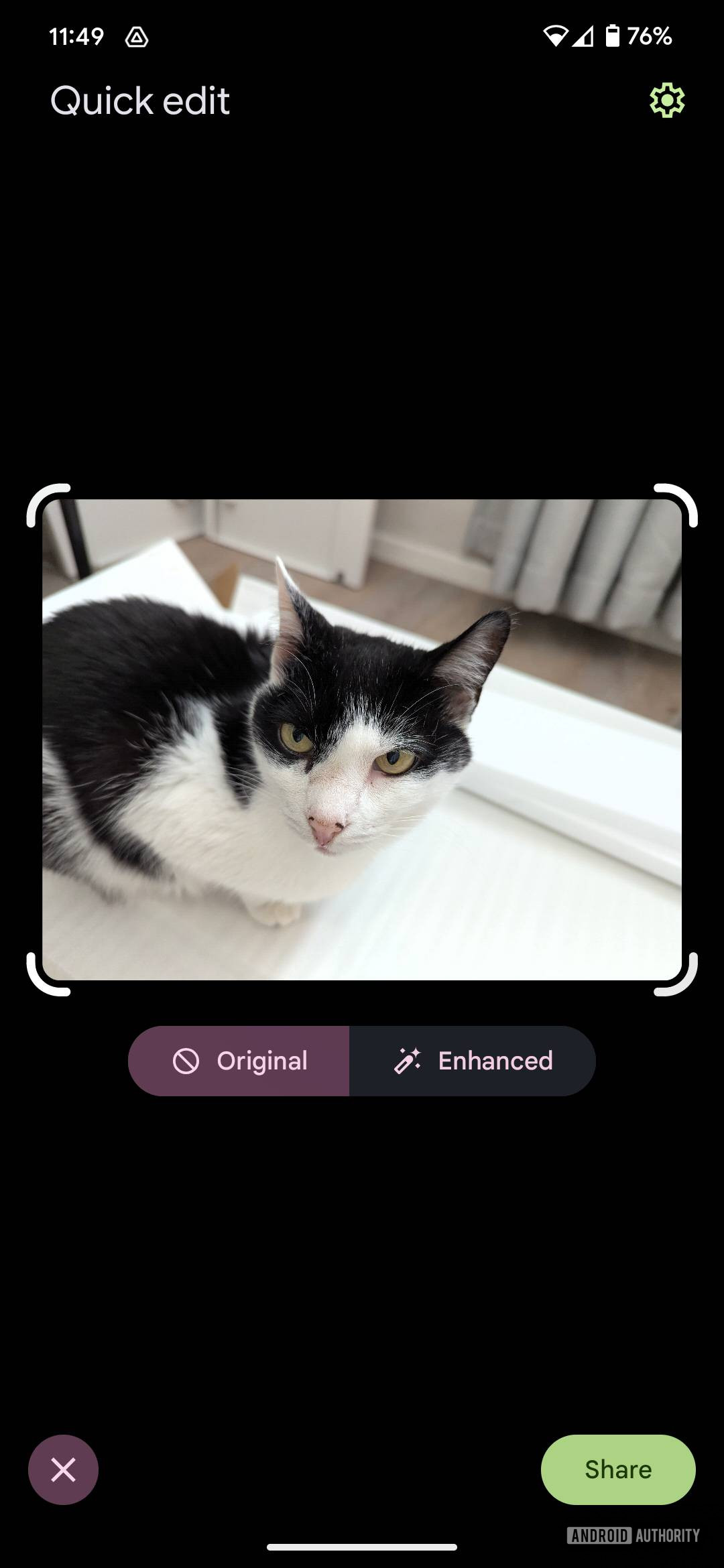
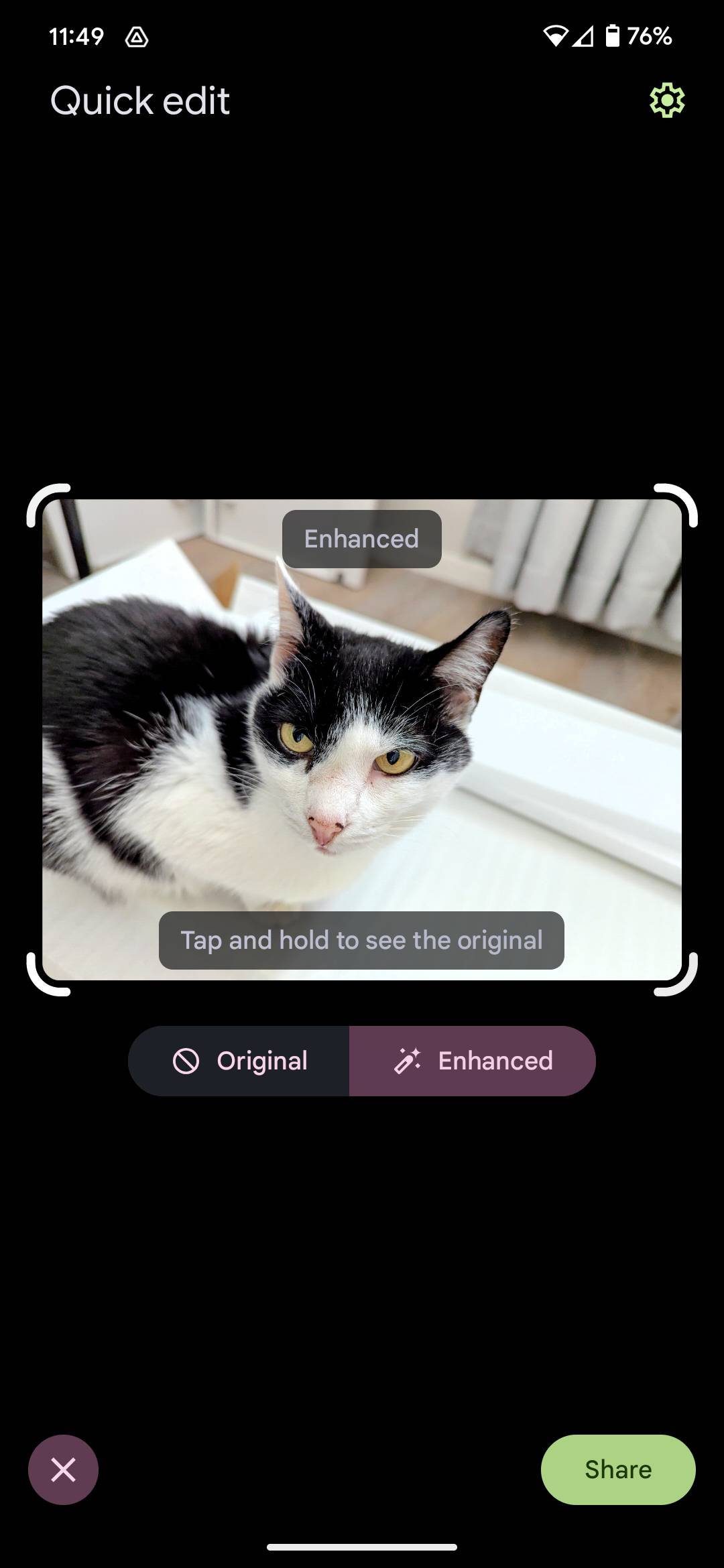

Как аналитик хочу отметить, что при нажатии кнопки Поделиться обычно автоматически активируется страница Быстрого редактирования, если эта функция установлена на вашем устройстве. Однако это не произойдет, когда вы делитесь несколькими фотографиями одновременно. Если вы находите эту функцию неудобной и желаете ее скрыть при каждом делении снимка, то можете перейти в настройки (обозначенные значком шестеренки), расположенные в правом верхнем углу интерфейса быстрого редактирования, и отключить данную функцию.
Смотрите также
- Лучшие телефоны Android для студентов 2024 года
- 10 лучших чехлов, которые обязательно нужно иметь для вашего нового Samsung Galaxy S25 Ultra!
- Первые 13 вещей, которые нужно сделать с OnePlus 13
- Подойдет ли Samsung Galaxy S25 к чехлам Galaxy S24?
- Samsung HW-Q990D против LG S95TR: какой пакет звуковой панели Dolby Atmos лучше?
- 20 лучших рождественских ЛГБТ-фильмов всех времен
- 6 моих любимых циферблатов для Galaxy Watch 7 и Galaxy Watch Ultra
- 12 Скрытых Неовестернов, Которые Стоит Посмотреть Пока Они Не Исчезли!
- 25 Аниме о Зомби, Которые Заставят Вас Смотреть Их Постоянно!
- Первые 11 вещей, которые нужно сделать с Samsung Galaxy Watch Ultra
2025-04-24 19:47